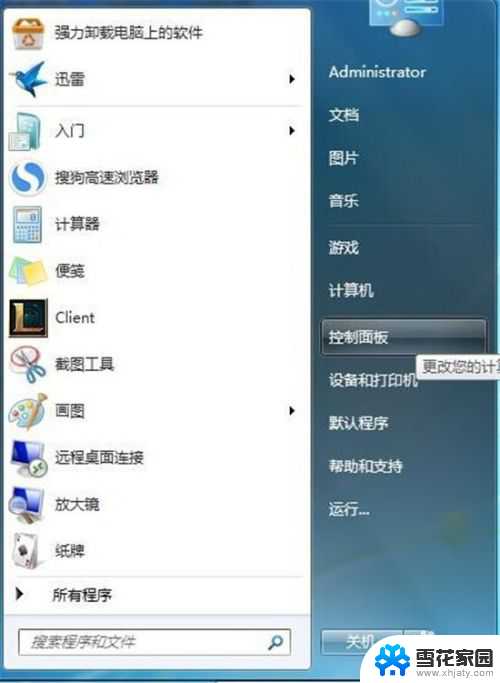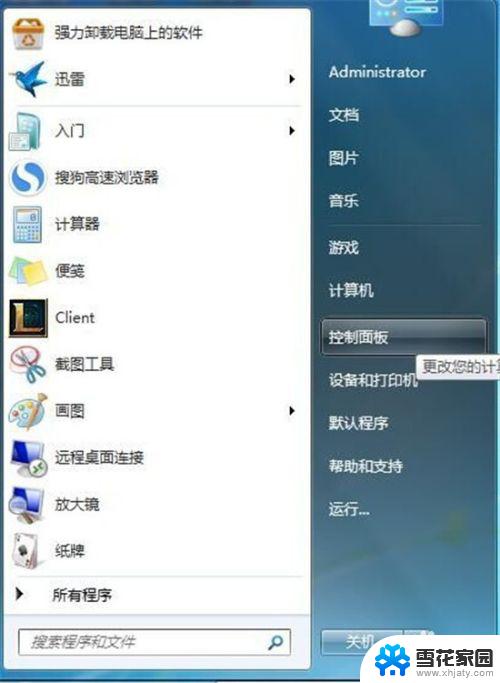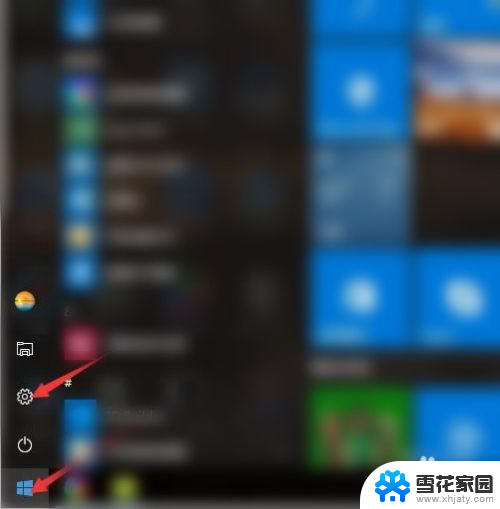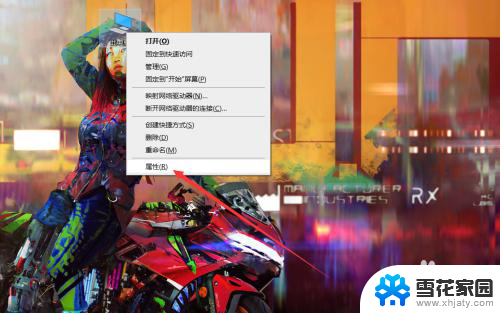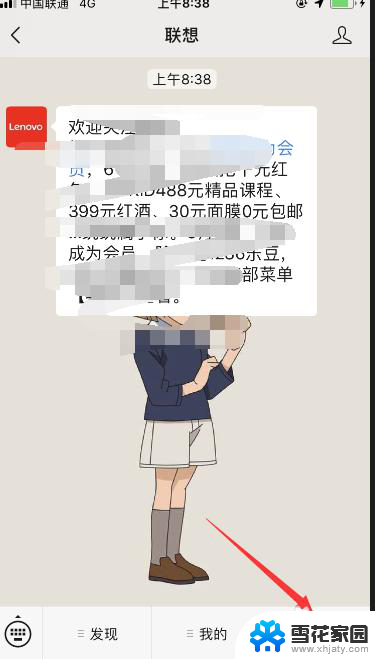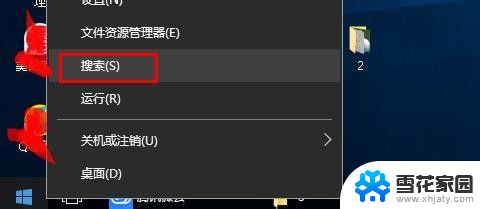联想电脑线怎么连接 联想笔记本插网线步骤
联想电脑线怎么连接?联想笔记本插网线步骤是什么?在现代社会中网络已经成为人们生活中必不可少的一部分,想要畅通无阻地上网,就需要正确连接网线。对于联想笔记本用户来说,插网线的步骤并不复杂,只需按照正确的顺序进行操作即可实现网络连接。接下来我们就来详细了解一下联想笔记本插网线的步骤。
操作方法:
1.插墙壁上的网线接口:
打开墙壁上的网络面板,有电脑标志的就是网线插座。按住接口表面的提手,向上提。

2.打开后,我们便看到里面是空心的,这就是网线接口插座。

3.按住网线的水晶头压条,轻轻向里一推,只听“咔嚓”一声,网线插入成功。

4.连接电脑的网线接口:
在联想笔记本电脑的左侧,有一排插孔。有VGA接座、网线接口、USB接口,初看网线接口的形状是长方形的。

5.用手指轻轻地按下网线接口的下面部分,便看到一个凹槽。

6.将网线水晶头的压条向下压住,轻轻向里一按,听到“咔嚓”一声,电脑上的网线接口便插好了。

7.查看网络是否正常:
网线插好后,可查看接口上的灯是否亮着。如果没有亮,可以通过以下方法查看。打开电脑桌面的【网络】。
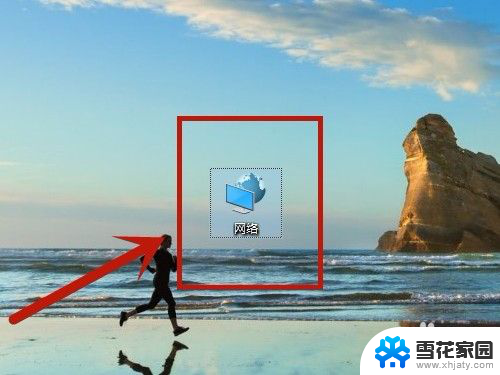
8.点击【网络和共享中心】。
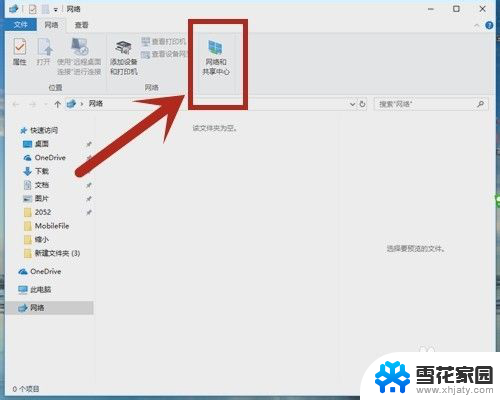
9.在【状态】下,点击【更改适配器选项】。
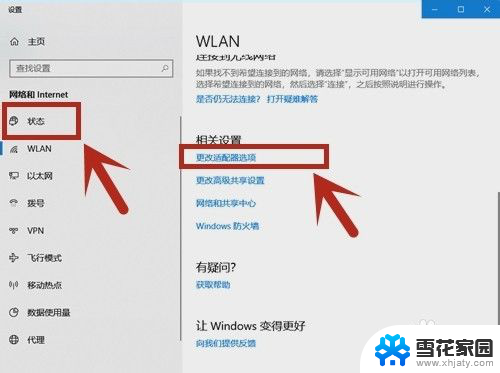
10.打开“网络连接”的界面,查看以太网连接,如果显示连接上,说明网线连接成功;如果有“×”形标志,说明连接不成功。
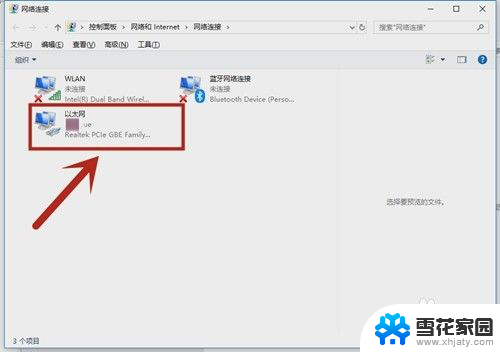
以上是关于联想电脑线怎么连接的全部内容,如果您遇到这种情况,可以按照以上方法来解决,希望对您有所帮助。